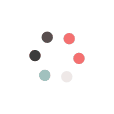HƯỚNG DẪN TÍNH NĂNG MỚI
CÁC NỘI DUNG CẬP NHẬT:
Thời gian tạo phiếu xuất kho thời gian chuyển hàng của đơn hàng đó để tăng sự chính xác khi đối soát kho
Lựa chọn chức năng mặc định cho các phân quyền nhất định để khi đăng nhập bằng tài khoản có phân quyền đó thì hệ thống sẽ chuyển hướng tôi đến trang chức năng mà đã chọn
III. Checkbox “tự động gán phân công đơn hàng cho sale “ trong giao diện chat.
Auto phân công đơn hàng khách để lại về cho sale đó
Theo dõi lượt mua, Giá trị mua hàng, ROAS
Gán thời gian tạo phiếu xuất kho là thời gian chuyển hàng của đơn hàng đó Để tăng sự chính xác khi đối soát kho.
Bước 1: đăng nhập vào trust
Bước 2: trong màn hình danh sách đơn hàng chọn các đơn cần kiểm tra và mở đơn
Bước 3: chọn lịch sử đơn hàng dưới phần ghi chú khách hàng
Bước 4: sau khi chọn lịch sử đơn hàng xuất hiện lên màn hình chọn phiếu kho sẽ thấy được thời gian tạo phiếu xuất kho
Bước 4.1: thời gian tạo phiếu xuất kho là thời gian chuyển hàng của đơn hàng
Khi thao tác Xuất kho cho đơn hàng Và hệ thống tiến hành tạo phiếu xuất kho Thì thời gian tạo phiếu xuất kho sẽ được gán là thời gian bắt đầu chuyển hàng của đơn hàng đó
Bước 1: đăng nhập vào trust.
Bước 2: màn hình hiển thị chọn mục cấu hình có biểu tượng bánh răng ở cuối cùng.
Bước 3: chọn mục phân quyền hệ thống và sẽ thấy các trường tên quyền, trạng thái đơn hàng được xem, trạng thái đơn hàng được chỉnh sửa, phân quyền chức năng, ngày tạo và các button
Bước 4: Chọn biểu tượng “ chức năng mặc định”
Bước 5: Màn hình chọn chức năng mặc định
Trong đó:
Các chức năng đã chọn trong Phân quyền chức năng của phân quyền đóm sắp xếp theo thứ tự A Z
Nhấn để lưu lựa chọn
Nhấn để đóng modal Chọn chức năng mặc định
Bước 5.1: Phân quyền không chọn quyền nào
Bước 5.2: Chọn chức năng mặc định
Lưu ý: Khi quyền chọn menu nào trong chức năng mặc định thì quyền sẽ login hiển thị màn hình đó luôn.
Bước 1: đăng nhâp tài khoản trust
Bước 2: trong màn hình giao diện chat chọn biểu tượng cài đặt mục phân công mục phòng ban khi chọn phòng ban Sales sẽ hiển thị checkbox Tự động gán đơn hàng cho Sales
Bước 3: khi màn hình được hiển thị lên ta chọn “tự động phân công đơn hàng cho sale” và lưu cấu hình lại để checkbox tự động gán phân công đơn hàng cho sale luôn hiển thị
Lưu ý: “Tự động gán đơn hàng cho Sales” chỉ áp dụng cho phòng ban Sales, khi phòng ban không không có phòng sale thì checkbox “ Tự động phân công đơn hàng cho sale” sẽ không hiển thị.
Event Lead ads – Tệp khách hàng tiềm năng
Bước 1: Mở tính năng cấu hình facebook ads trong trustsales: đăng nhập và đồng bộ Fanpage khi click button cấu hình facebook ads
Hệ thống hiển thị trang danh sách liên kết đơn hàng với event facebook ads
Bước 2: Thêm liên kết dữ liệu đơn hàng tới event – facebook ads
Lưu ý:
Listdown - Event (bắt buộc chọn) : Lead , Purchase
Listdown - Trạng thái đơn hàng(bắt buộc chọn ) : Chưa xác nhận, Đã xác nhận , Chuyển hàng, Thành công
Bước 3: liên kết event – facebook ads với trạng thái đơn hàng thành công
+ chọn event và chọn trạng thái đơn hàng
+ click vào button lưu thông tin thì màn hình đóng pop-up và hiển thị kiên kết vừa tạo vào danh sách liên kết event và hiển thị thông báo thành công ra màn hình
Bước 3.1: Liên kết event-facebook ads với trạng thái đơn hàng thất bại
+ chọn event và chọn trạng thái đơn hàng khi click button lưu thông tin thì màn hình hiển thị thông báo :
Bước 3.2: Tiếp tục thêm mới khi gặp thông báo lỗi
Khi mở thêm tính năng thêm mới và chọn thiếu trường nội dung bắt buộc và màn hình đã hiển thị thông báo khi click button tiếp tục lại thông báo
Thì quay màn hình thông báo và quay màn hình thêm mới liên kết event trước đó với các dữ liệu được pick.
Hướng dẫn xóa lien kết dữ liệu đơn hàng tới evet- facebook ads
AC2: Xóa liên kết dữ liệu đơn hàng tới event – facebook ads
Giả sử tôi tạo liên kết event và đang mở danh sách liên kết event đã tạo khi click button xóa thì màn hình hiển thị pop-over xác nhận xóa
+ click thành công button không để hủy bỏ thap tác khi click button có thì màn hình đóng pop-over và óa liên kết khỏi dnah sách và hiển thị thông báo xóa thành công.
Theo dõi sự kiện trên Campaign
Khi Trustsale gửi thông tin lên Facebook, người dùng có thể theo dõi trên Campaign ở các cột
+ Lượt mua hàng
+ Giá trị mua hàng
+ ROAS
+ Mess chuyển đổi
Ngoài ra, người dùng có thể sử dụng kết quả "Lượt mua hàng" để làm mục tiêu quảng cáo mới của Facebook
Trustsales phần mềm bán hàng đa kênh miễn phí
Nền tảng quản lý và bán hàng đa kênh, quản lý bán hàng online